Ce document explique comment gérer les tests de disponibilité à l'aide de la console Google Cloud, de Google Cloud CLI, de l'API Cloud Monitoring et des bibliothèques clientes.
Répertorier tous les tests de disponibilité
Console
-
Dans le panneau de navigation de la console Google Cloud, sélectionnez Monitoring, puis
 Tests de disponibilité:
Tests de disponibilité:
Accéder aux tests de disponibilité
Voici un exemple de page Tests de disponibilité:
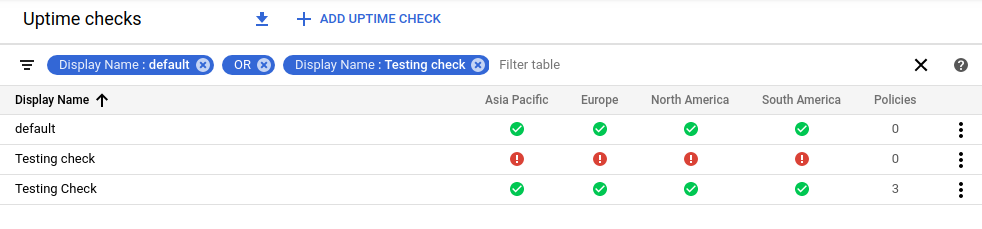
(Facultatif) Pour limiter les tests de disponibilité répertoriés, ajoutez des filtres.
Chaque filtre est composé d'un nom et d'une valeur. Vous pouvez définir la valeur comme étant une correspondance exacte ou une correspondance partielle d'un nom de tests de disponibilité. Les correspondances ne sont pas sensibles à la casse. Par exemple, pour répertorier tous les tests de disponibilité dont le nom contient
default, procédez comme suit :- Cliquez sur Filter table (Filtrer le tableau), puis sélectionnez Display name (Nom à afficher).
- Saisissez
default, puis appuyez sur la touche retour.
Si vous avez plusieurs filtres, ils sont automatiquement reliés par un opérateur logique
AND, sauf si vous insérez un filtreOR. L'exemple précédent utilise le filtreORafin qu'un test de disponibilité soit répertorié si son nom correspond àdefaultouTesting check.
gcloud
Pour répertorier les tests de disponibilité et les surveillances synthétiques, exécutez la commande gcloud monitoring uptime list-configs:
gcloud monitoring uptime list-configs
Les données renvoyées incluent les éléments suivants:
- Nom et nom à afficher.
- Vérifiez l'identifiant.
- Ressource surveillée.
- Délai entre les vérifications.
Vous pouvez configurer la commande Google Cloud CLI pour filtrer et trier les résultats.
API
Pour répertorier les tests de disponibilité et les surveillances synthétiques, appelez la méthode projects.uptimeCheckConfigs.list. Spécifiez les paramètres suivants :
parent : projet dont vous souhaitez répertorier les tests de disponibilité. Il a le format suivant :
projects/PROJECT_ID
Pour obtenir un test de disponibilité spécifique, appelez la méthode projects.uptimeCheckConfigs.get. Spécifiez le paramètre suivant :
name : nom complet de la configuration du test de disponibilité.
projects/PROJECT_ID/uptimeCheckConfigs/CHECK_IDPour en savoir plus sur l'identifiant de test de disponibilité, consultez la page Trouver l'identifiant unique d'un test de disponibilité.
C#
Pour vous authentifier auprès de Monitoring, configurez les identifiants par défaut de l'application. Pour en savoir plus, consultez Configurer l'authentification pour un environnement de développement local.
Java
Pour vous authentifier auprès de Monitoring, configurez les identifiants par défaut de l'application. Pour en savoir plus, consultez Configurer l'authentification pour un environnement de développement local.
Go
Pour vous authentifier auprès de Monitoring, configurez les identifiants par défaut de l'application. Pour en savoir plus, consultez Configurer l'authentification pour un environnement de développement local.
Node.js
Pour vous authentifier auprès de Monitoring, configurez les identifiants par défaut de l'application. Pour en savoir plus, consultez Configurer l'authentification pour un environnement de développement local.
PHP
Pour vous authentifier auprès de Monitoring, configurez les identifiants par défaut de l'application. Pour en savoir plus, consultez Configurer l'authentification pour un environnement de développement local.
Python
Pour vous authentifier auprès de Monitoring, configurez les identifiants par défaut de l'application. Pour en savoir plus, consultez Configurer l'authentification pour un environnement de développement local.
Ruby
Pour vous authentifier auprès de Monitoring, configurez les identifiants par défaut de l'application. Pour en savoir plus, consultez Configurer l'authentification pour un environnement de développement local.
Afficher les détails d'un test de disponibilité
Console
-
Dans le panneau de navigation de la console Google Cloud, sélectionnez Monitoring, puis
 Tests de disponibilité:
Tests de disponibilité:
Recherchez le test de disponibilité que vous souhaitez afficher, puis cliquez sur son nom.
La capture d'écran ci-dessous montre les détails du test de disponibilité "My Uptime Check" :
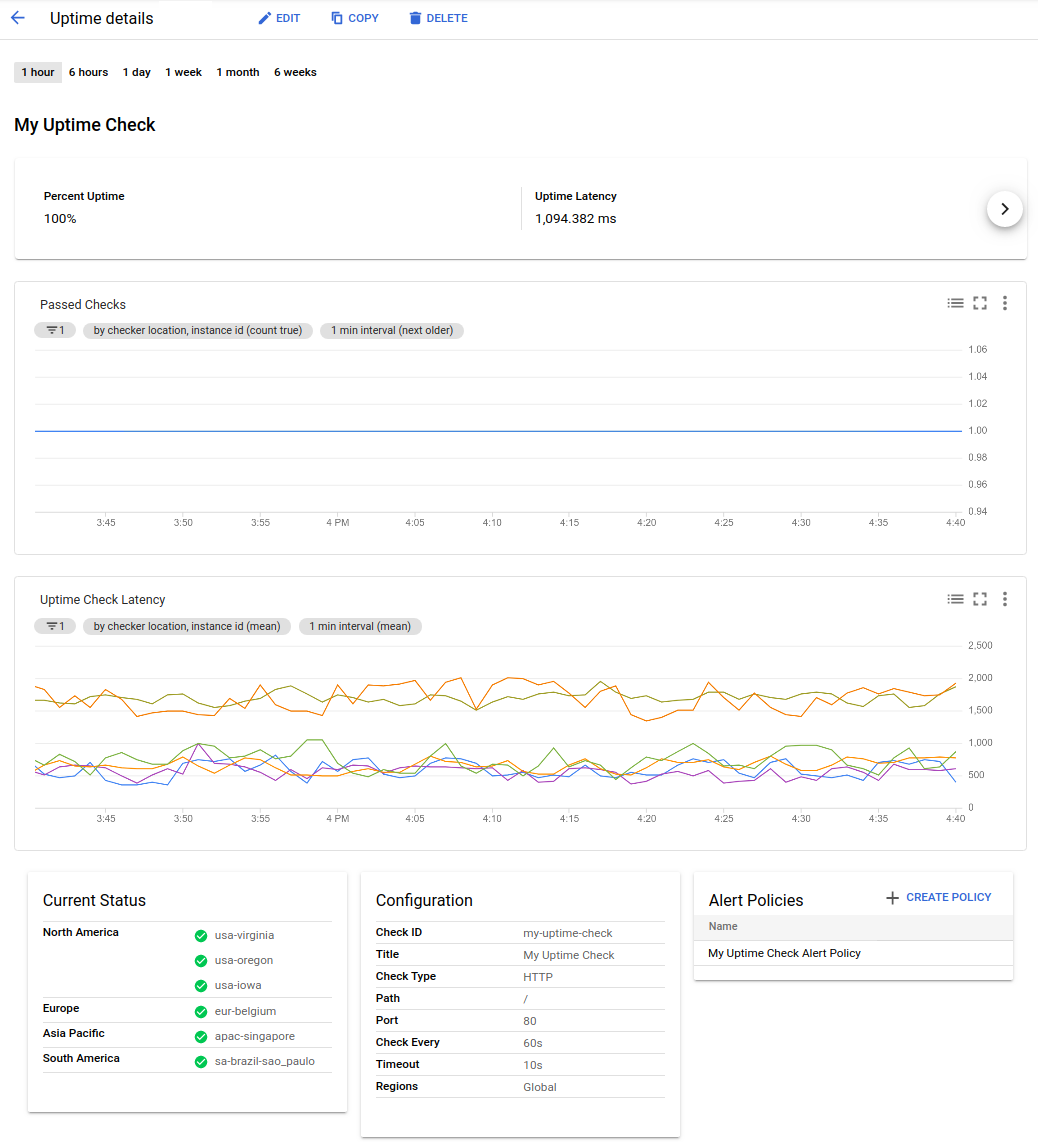
La page Détails du test de disponibilité contient les informations suivantes:
- Intervalle de temps sélectionné. Par défaut, l'intervalle est défini sur 1 hour (1 heure).
- Nom du test de disponibilité. Dans cet exemple, le nom est My Uptime Check.
- Étiquettes que vous avez ajoutées au test de disponibilité.
Pourcentage de disponibilité et latence moyenne. La valeur Percent uptime (Pourcentage de disponibilité) est un pourcentage calculé comme suit :
(S/T)*100, oùSreprésente le nombre de réponses de test ayant abouti etTle nombre total de réponses de test, pour tous les emplacements. Pour les tests de groupe, les valeurs deSetTsont additionnées pour tous les membres actuels du groupe.Par exemple, sur une période de 25 minutes, un test de disponibilité d'une période d'une minute dans toutes les régions reçoit 25 requêtes de chacune des six zones, pour un total de 150 requêtes. Si le tableau de bord indique une disponibilité de 83,3 %, cela signifie que 125 requêtes sur 150 ont abouti.
Les volets Passed checks (Tests réussis) et Uptime check latency (Latence du test de disponibilité) fournissent une représentation graphique du nombre de tests réussis et de la latence de chaque test en fonction du temps.
Le volet Current Status (État actuel) affiche l'état des tests les plus récents. Un cercle vert avec une coche à côté d'une région indique que la dernière exécution du test a réussi dans cette région. En revanche, un cercle rouge avec un "X" signifie qu'elle a échoué.
Le volet Configuration affiche la configuration du test de disponibilité. Ces données sont attribuées lors de la création du test de disponibilité. La valeur Check ID (ID du test de disponibilité) correspond à la valeur
CHECK_IDdans les appels d'API.Le volet Alert Rules (Règles d'alerte) répertorie les informations sur les règles d'alerte associées. Dans l'exemple de tableau de bord, une règle d'alerte est configurée.
gcloud
Pour répertorier les détails d'un test de disponibilité ou d'une surveillance synthétique, exécutez la commande gcloud monitoring uptime describe:
gcloud monitoring uptime describe CHECK_ID
Avant d'exécuter la commande précédente, remplacez CHECK_ID par l'identifiant du test de disponibilité ou de la surveillance synthétique. Pour le trouver, exécutez la commande gcloud monitoring uptime list-configs et examinez le champ name. Pour en savoir plus, consultez la section Trouver l'identifiant unique d'un test de disponibilité.
Les données renvoyées pour le test de disponibilité incluent les éléments suivants:
- Nom et nom à afficher.
- Vérifiez l'identifiant.
- Ressource surveillée.
- Délai entre les vérifications.
API
Pour répertorier les détails d'un test de disponibilité ou d'une surveillance synthétique, appelez la méthode projects.uptimeCheckConfigs.get. Spécifiez le paramètre suivant :
name : nom complet de la configuration du test de disponibilité.
projects/PROJECT_ID/uptimeCheckConfigs/CHECK_IDPour en savoir plus sur l'identifiant de test de disponibilité, consultez la page Trouver l'identifiant unique d'un test de disponibilité.
C#
Pour vous authentifier auprès de Monitoring, configurez les identifiants par défaut de l'application. Pour en savoir plus, consultez Configurer l'authentification pour un environnement de développement local.
Java
Pour vous authentifier auprès de Monitoring, configurez les identifiants par défaut de l'application. Pour en savoir plus, consultez Configurer l'authentification pour un environnement de développement local.
Go
Pour vous authentifier auprès de Monitoring, configurez les identifiants par défaut de l'application. Pour en savoir plus, consultez Configurer l'authentification pour un environnement de développement local.
Node.js
Pour vous authentifier auprès de Monitoring, configurez les identifiants par défaut de l'application. Pour en savoir plus, consultez Configurer l'authentification pour un environnement de développement local.
PHP
Pour vous authentifier auprès de Monitoring, configurez les identifiants par défaut de l'application. Pour en savoir plus, consultez Configurer l'authentification pour un environnement de développement local.
Python
Pour vous authentifier auprès de Monitoring, configurez les identifiants par défaut de l'application. Pour en savoir plus, consultez Configurer l'authentification pour un environnement de développement local.
Ruby
Pour vous authentifier auprès de Monitoring, configurez les identifiants par défaut de l'application. Pour en savoir plus, consultez Configurer l'authentification pour un environnement de développement local.
Modifier un test de disponibilité
Vous pouvez modifier certains champs d'un test de disponibilité. Par exemple, vous pouvez souhaiter que la vérification ait lieu plus fréquemment ou augmenter le délai avant expiration associé à la validation de la réponse. Toutefois, si votre test de disponibilité n'est pas configuré avec le protocole, le type de ressource ou la ressource appropriés, supprimez le test de disponibilité actuel et créez-en un autre.
Pour plus d'informations sur la modification d'une règle d'alerte qui surveille un test de disponibilité, consultez les documents suivants:
Pour modifier un test de disponibilité public, vous pouvez utiliser le processus dans l'un des onglets suivants. Pour modifier un test de disponibilité privé, accédez à l'onglet Console ou API:
Console
-
Dans le panneau de navigation de la console Google Cloud, sélectionnez Monitoring, puis
 Tests de disponibilité:
Tests de disponibilité:
Localisez le test de disponibilité que vous souhaitez modifier, puis effectuez l'une des opérations suivantes :
- Cliquez sur Plus more_vert et sélectionnez Modifier.
- Affichez les détails du test de disponibilité, puis cliquez sur Modifier.
Modifiez les valeurs des champs selon vos besoins. Vous ne pouvez pas modifier tous les champs. Si les valeurs d'en-têtes personnalisés d'un test sont masquées, vous ne pouvez pas les rendre visibles.
Pour vérifier si le test fonctionne, cliquez sur Tester. Si le test échoue, consultez la section Vérifications ayant échoué pour connaître les causes possibles.
Cliquez sur Enregistrer.
gcloud
Pour modifier un test de disponibilité ou une surveillance synthétique, exécutez la commande gcloud monitoring uptime update:
gcloud monitoring uptime update CHECK_ID OPTIONAL_FLAGS
Avant d'exécuter la commande précédente, procédez comme suit:
Remplacez CHECK_ID par l'identifiant du test de disponibilité ou de la surveillance synthétique. Pour trouver cet identifiant, exécutez la commande
gcloud monitoring uptime list-configset examinez le champ name. Pour en savoir plus, consultez la section Trouver l'identifiant unique d'un test de disponibilité.Définissez les champs que vous souhaitez modifier.
Par exemple, pour définir la période d'un test de disponibilité sur 10 minutes, exécutez la commande suivante:
gcloud monitoring uptime update CHECK_ID --period=10
API
Appelez la méthode projects.uptimeCheckConfigs.patch. Définissez les paramètres associés à la méthode comme suit :
uptimeCheckConfig.name : obligatoire. Ce paramètre fait partie de l'URL REST. Il s'agit du nom de ressource du test de disponibilité à modifier :
projects/PROJECT_ID/uptimeCheckConfigs/CHECK_IDPour en savoir plus sur l'identifiant de test de disponibilité, consultez la page Trouver l'identifiant unique d'un test de disponibilité.
updateMask : facultatif. Il s'agit d'un paramètre de requête :
?updateMask=[FIELD_LIST].[FIELD_LIST]est une liste de champs séparés par une virgule dans l'objetUptimeCheckConfigà modifier. Exemple :"resource.type,httpCheck.path"Le corps de la requête doit contenir un objet
UptimeCheckConfigavec les nouvelles valeurs de champ.
Si updateMask est défini, seuls les champs répertoriés dans updateMask remplacent les champs correspondants dans la configuration existante. Si un champ comporte des sous-champs et qu'il est répertorié dans le masque de champ, mais qu'aucun de ses sous-champs ne l'est, tous les sous-champs remplacent les champs correspondants.
Si updateMask n'est pas défini, la configuration figurant dans le corps de la requête remplace l'ensemble de la configuration existante.
La méthode patch renvoie l'objet UptimeCheckConfig pour la configuration modifiée.
C#
Pour vous authentifier auprès de Monitoring, configurez les identifiants par défaut de l'application. Pour en savoir plus, consultez Configurer l'authentification pour un environnement de développement local.
Java
Pour vous authentifier auprès de Monitoring, configurez les identifiants par défaut de l'application. Pour en savoir plus, consultez Configurer l'authentification pour un environnement de développement local.
Go
Pour vous authentifier auprès de Monitoring, configurez les identifiants par défaut de l'application. Pour en savoir plus, consultez Configurer l'authentification pour un environnement de développement local.
Node.js
Pour vous authentifier auprès de Monitoring, configurez les identifiants par défaut de l'application. Pour en savoir plus, consultez Configurer l'authentification pour un environnement de développement local.
PHP
Pour vous authentifier auprès de Monitoring, configurez les identifiants par défaut de l'application. Pour en savoir plus, consultez Configurer l'authentification pour un environnement de développement local.
Python
Pour vous authentifier auprès de Monitoring, configurez les identifiants par défaut de l'application. Pour en savoir plus, consultez Configurer l'authentification pour un environnement de développement local.
Ruby
Pour vous authentifier auprès de Monitoring, configurez les identifiants par défaut de l'application. Pour en savoir plus, consultez Configurer l'authentification pour un environnement de développement local.
Il peut s'écouler jusqu'à 5 minutes avant que vous ne voyiez les résultats du nouveau test de disponibilité. Pendant ce temps, les résultats de l'ancien test de disponibilité sont affichés dans les tableaux de bord et utilisés dans les règles d'alerte.
Supprimer un test de disponibilité
Nous vous recommandons de supprimer un test de disponibilité lorsque vous désactivez le service ou la ressource surveillé(e). Remarque: Avant de supprimer un test de disponibilité, assurez-vous qu'aucune règle d'alerte ne le surveille. Lorsqu'une règle d'alerte surveille un test de disponibilité, la console Google Cloud empêche sa suppression. Cependant, l'API Cloud Monitoring ne génère pas d'erreur et n'empêche pas la suppression. Aucun incident n'est créé pour la vérification manquante.
Pour supprimer un test de disponibilité, procédez comme suit :
Console
-
Dans le panneau de navigation de la console Google Cloud, sélectionnez Monitoring, puis
 Tests de disponibilité:
Tests de disponibilité:
Localisez le test de disponibilité que vous souhaitez modifier, puis effectuez l'une des opérations suivantes :
- Cliquez sur Plus more_vert et sélectionnez Supprimer.
- Affichez les détails du test de disponibilité, puis cliquez sur Supprimer.
gcloud
Pour supprimer un test de disponibilité ou une surveillance synthétique, exécutez la commande gcloud monitoring uptime delete:
gcloud monitoring uptime delete CHECK_ID
Avant d'exécuter la commande précédente, remplacez CHECK_ID par l'identifiant du test de disponibilité ou de la surveillance synthétique. Pour le trouver, exécutez la commande gcloud monitoring uptime list-configs et examinez le champ name. Pour en savoir plus, consultez la section Trouver l'identifiant unique d'un test de disponibilité.
API
Pour supprimer un test de disponibilité ou une surveillance synthétique, appelez la méthode projects.uptimeCheckConfigs.delete. Spécifiez le paramètre comme suit :
name : obligatoire. Il s'agit du nom de ressource de la configuration de test de disponibilité à supprimer :
projects/PROJECT_ID/uptimeCheckConfigs/CHECK_IDPour en savoir plus sur l'identifiant de test de disponibilité, consultez la page Trouver l'identifiant unique d'un test de disponibilité.
C#
Pour vous authentifier auprès de Monitoring, configurez les identifiants par défaut de l'application. Pour en savoir plus, consultez Configurer l'authentification pour un environnement de développement local.
Java
Pour vous authentifier auprès de Monitoring, configurez les identifiants par défaut de l'application. Pour en savoir plus, consultez Configurer l'authentification pour un environnement de développement local.
Go
Pour vous authentifier auprès de Monitoring, configurez les identifiants par défaut de l'application. Pour en savoir plus, consultez Configurer l'authentification pour un environnement de développement local.
Node.js
Pour vous authentifier auprès de Monitoring, configurez les identifiants par défaut de l'application. Pour en savoir plus, consultez Configurer l'authentification pour un environnement de développement local.
PHP
Pour vous authentifier auprès de Monitoring, configurez les identifiants par défaut de l'application. Pour en savoir plus, consultez Configurer l'authentification pour un environnement de développement local.
Python
Pour vous authentifier auprès de Monitoring, configurez les identifiants par défaut de l'application. Pour en savoir plus, consultez Configurer l'authentification pour un environnement de développement local.
Ruby
Pour vous authentifier auprès de Monitoring, configurez les identifiants par défaut de l'application. Pour en savoir plus, consultez Configurer l'authentification pour un environnement de développement local.
Surveiller un test de disponibilité
Nous vous recommandons de créer une règle d'alerte afin d'être averti en cas d'échec du test de disponibilité. Pour en savoir plus, consultez la page Créer des règles d'alerte pour les tests de disponibilité.
Trouver l'identifiant unique d'un test de disponibilité
Lorsque votre test de disponibilité est créé, Monitoring lui attribue un identifiant, appelé ID du test de disponibilité. Cet identifiant est intégré au nom de la ressource pour le test de disponibilité:
projects/PROJECT_ID/uptimeCheckConfigs/CHECK_ID
L'ID de test de disponibilité est inclus dans la réponse des méthodes de l'API Cloud Monitoring qui créent ou répertorient des tests de disponibilité. Vous pouvez également trouver l'ID de test de disponibilité dans le volet Configuration de la page Détails du test de disponibilité de la console Google Cloud. Pour savoir comment afficher la page Détails de la disponibilité, consultez la section Afficher les détails d'un test de disponibilité de ce document.
Étapes suivantes
- Répertorier les adresses IP des serveurs de tests de disponibilité
- Créer des règles d'alerte pour les tests de disponibilité
- Représenter des métriques de tests de disponibilité dans des graphiques
